Скорость, с которой ИИ преобразовал такие творческие области, как искусство и музыка, поразительна и в то же время весьма впечатляет. В то время как инструменты искусственного интеллекта, такие как Dall-E и Midjourney, позволили каждому легко создавать высококачественные произведения искусства с помощью нескольких подсказок, другие, такие как Stable Audio AI и Suno AI, попытались сделать то же самое для музыкальной индустрии.
Теперь появился новый инструмент, который, как утверждается, дает гораздо лучшие результаты, но при этом его проще использовать. Udio, приложение искусственного интеллекта для создания музыки, теперь доступно для использования после некоторого времени нахождения в закрытом бета-тестировании. Udio, разработанный бывшими исследователями Google Deepmind, может создавать высококачественный звук на основе пользовательских подсказок.
Что отличает Udio от других инструментов аудио AI, так это то, что он может даже генерировать вокал в разных стилях, и каждый может попробовать его бесплатно прямо сейчас, пока продукт находится в стадии бета-тестирования. Давайте посмотрим, как это сделать.
Начните работу с Udio AI
Прежде чем вы сможете начать создавать музыку с помощью Udio, вам необходимо зарегистрировать учетную запись на веб-сайте.
- Посетите веб-сайт Udio и нажмите кнопку «Войти» в правом верхнем углу.
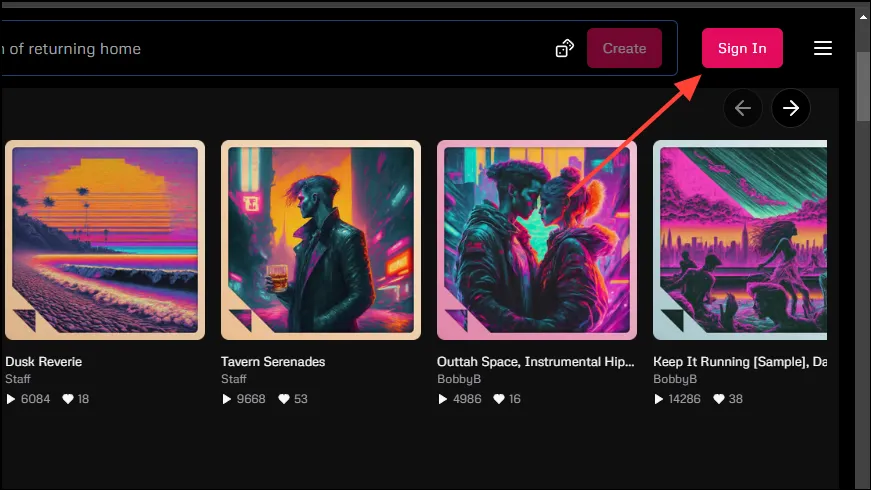
- Нажав на кнопку, вы увидите несколько вариантов входа. Вы можете войти в систему, используя свою учетную запись Google, Discord или X (ранее Twitter). Нажмите на предпочитаемый вариант, чтобы выбрать его.
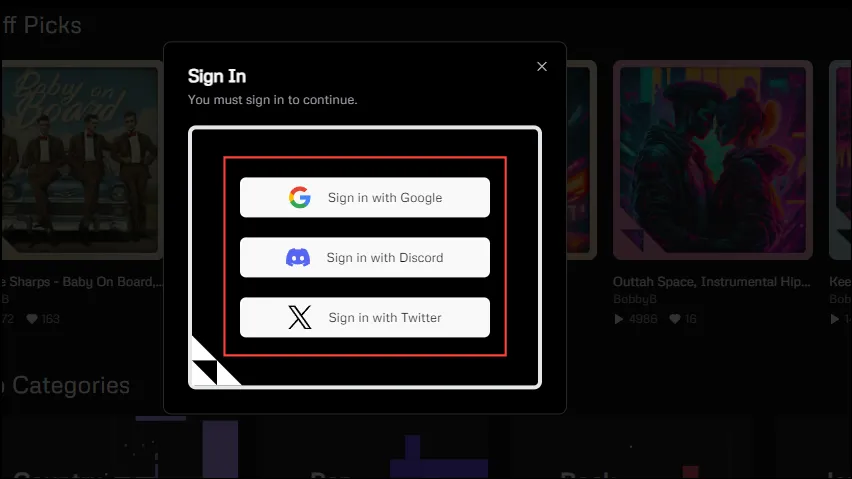
- Вам нужно будет предоставить Udio разрешение на доступ к вашей учетной записи для любого варианта, который вы выберете. Для этого нажмите кнопку «Продолжить».

- Вы попадете на страницу регистрации Udio. Здесь вам необходимо ввести такие данные, как имя и описание, прежде чем нажать кнопку «Отправить».
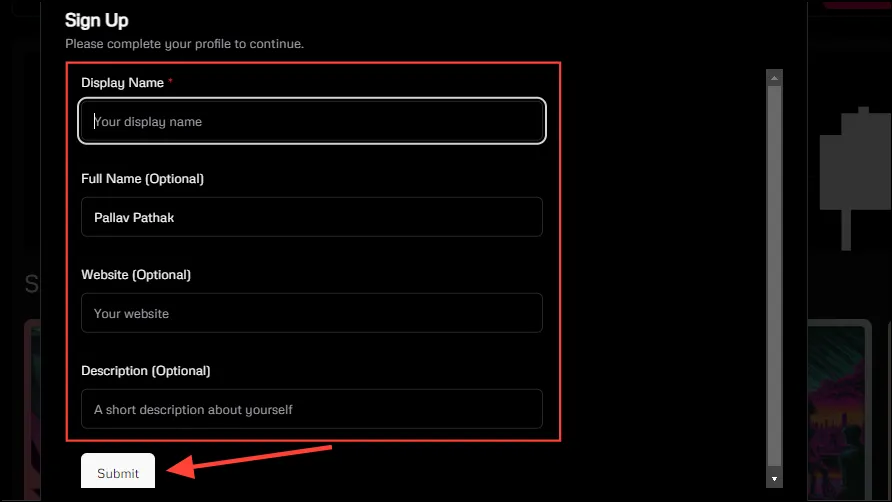
Создание реалистичной музыки с помощью Udio
Теперь вы готовы начать создавать музыку с помощью Udio. Просто следуйте этим шагам, и вы в кратчайшие сроки получите несколько реалистично звучащих песен.
Примечание. В настоящее время вы можете создавать 1200 песен в месяц, пока инструмент находится в период бесплатного бета-тестирования.
- Введите запрос в текстовое поле вверху, например
a rock song about climate change.
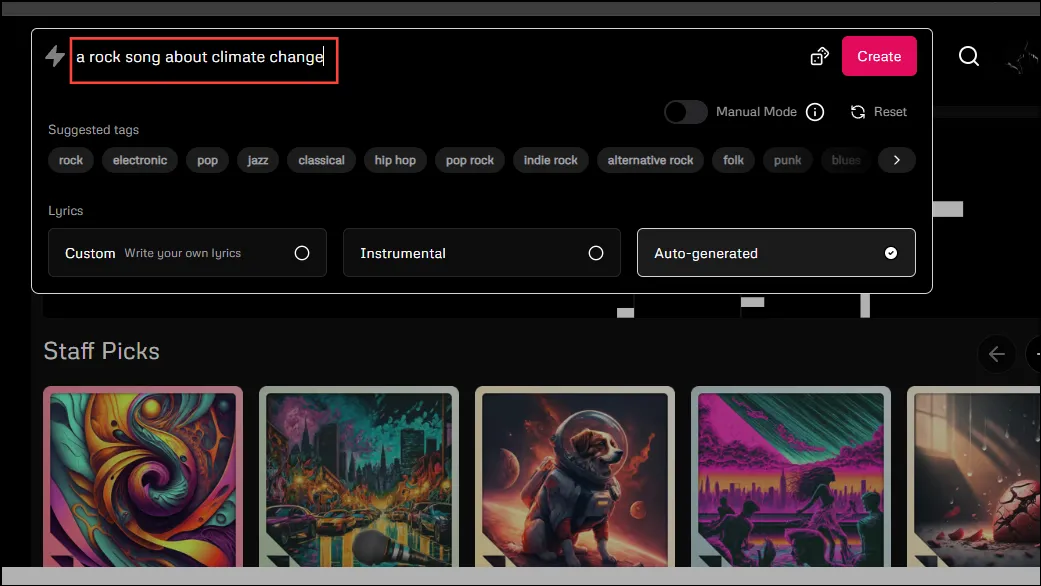
- Добавление нескольких тегов в приглашение позволит Udio легче создавать песни в соответствии с вашими предпочтениями. Для приведенного выше приглашения вы можете добавить такие теги, как «хард-рок», «гитара», «прогрессивный рок» и т. д. Udio также предлагает несколько тегов под текстовым полем, которые вы можете использовать.
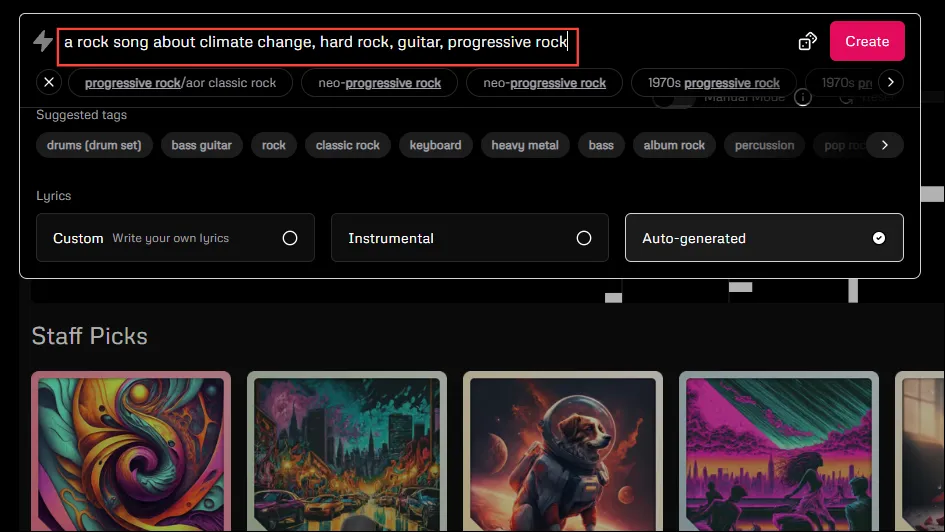
- Если вы не можете придумать подсказку, щелкните значок кубика вверху, и Udio предоставит случайный образец подсказки.
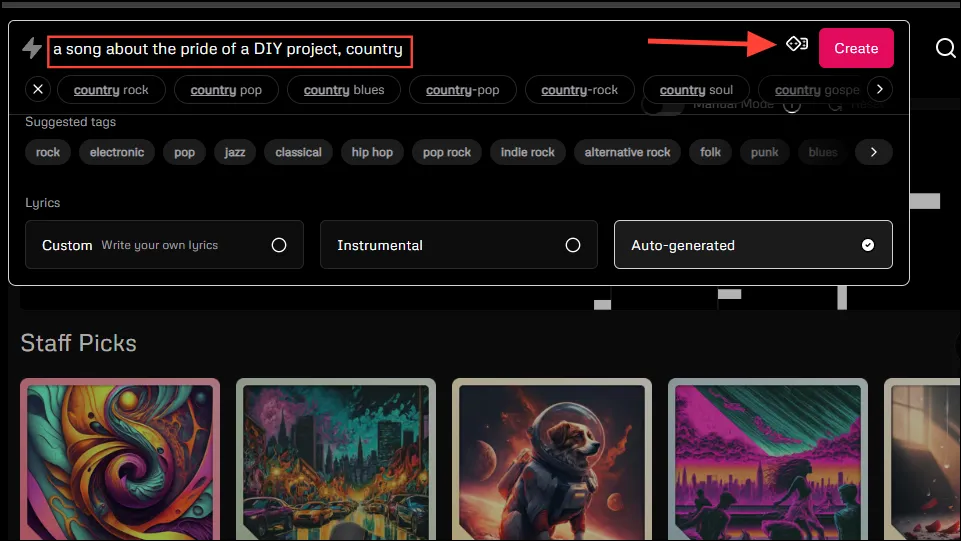
- Далее идет раздел с текстами песен. По умолчанию Udio автоматически генерирует тексты для каждой песни. Однако, если вы хотите, вы можете предоставить свой собственный текст, нажав на опцию «Пользовательский», или выбрать инструментальную версию, нажав на эту опцию.
Примечание. По словам разработчиков, «Инструментальный» режим Udio в его текущем состоянии не совсем надежен. Таким образом, при его использовании вы можете услышать некоторые звуки, напоминающие голоса.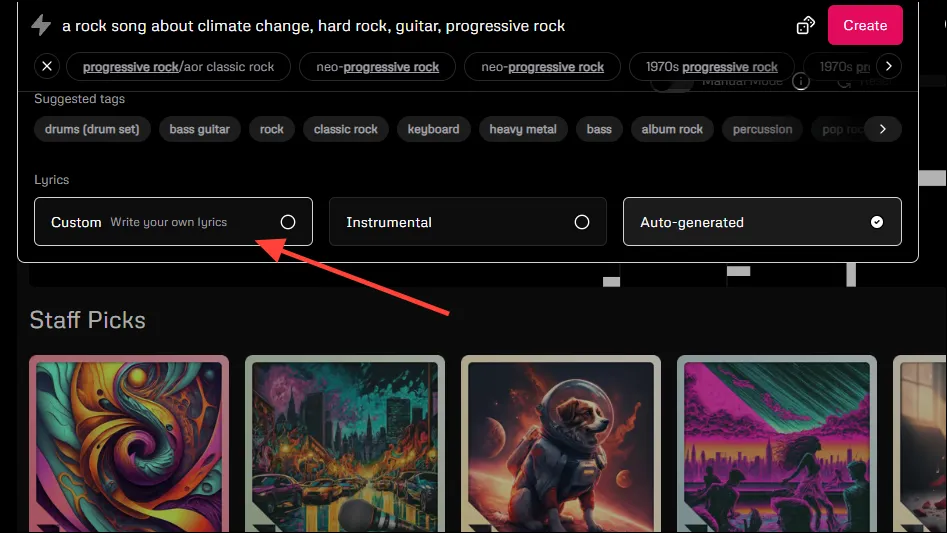
- Если вы нажмете опцию «Пользовательский», чтобы добавить свой собственный текст, поле развернется, и вы сможете ввести или вставить в него свой текст. Помимо английского, в текстах можно использовать китайский, японский, русский, итальянский, французский, немецкий и польский языки.
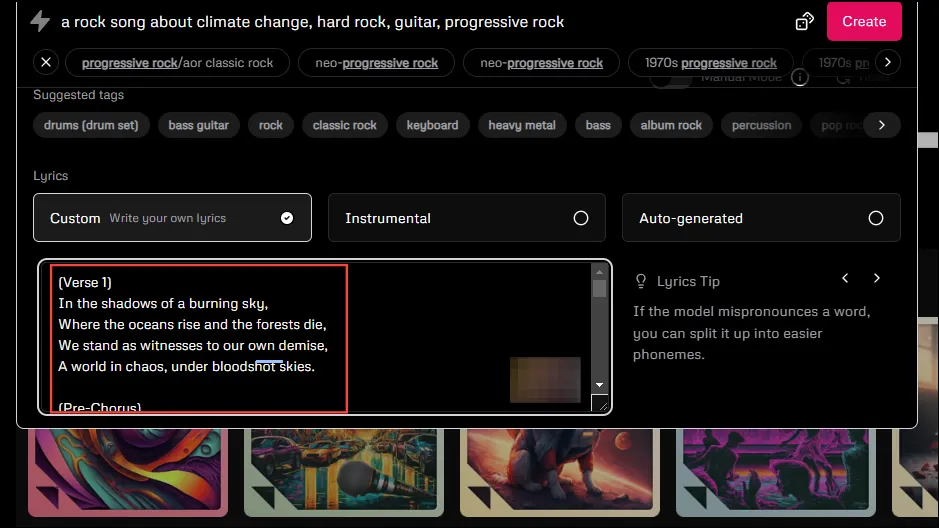 Примечание. Udio может генерировать 30-секундные аудиоклипы, поэтому в идеале ваши тексты должны содержать не более шести строк. Вы также можете добавить описания, такие как «Гитара», «Куплет», «Соло» и другие, чтобы уточнить результат.
Примечание. Udio может генерировать 30-секундные аудиоклипы, поэтому в идеале ваши тексты должны содержать не более шести строк. Вы также можете добавить описания, такие как «Гитара», «Куплет», «Соло» и другие, чтобы уточнить результат.
- Когда вы закончите, нажмите кнопку «Создать» в правом верхнем углу и подождите несколько минут, пока Udio не создаст песню на основе предоставленных вами данных.
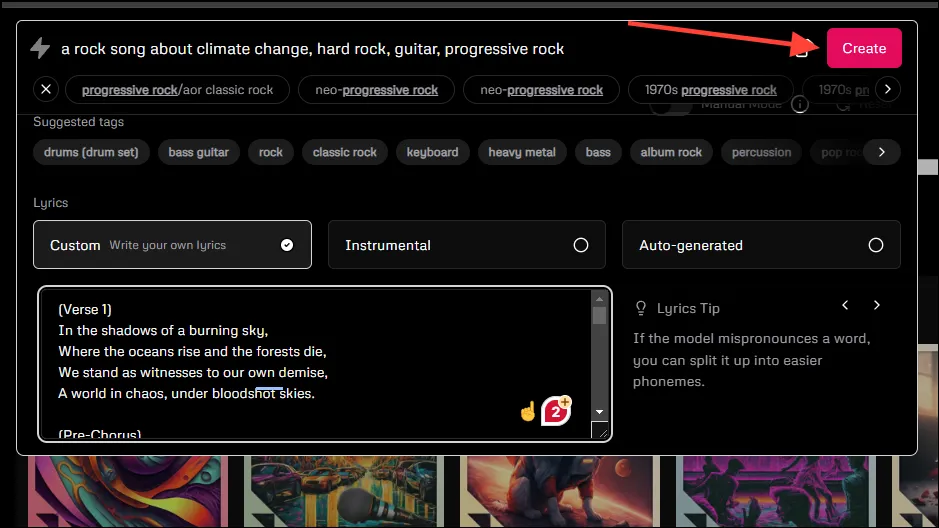
- Готовые песни появятся в разделе «Мои творения», и вы сможете щелкнуть по ним, чтобы воспроизвести их.
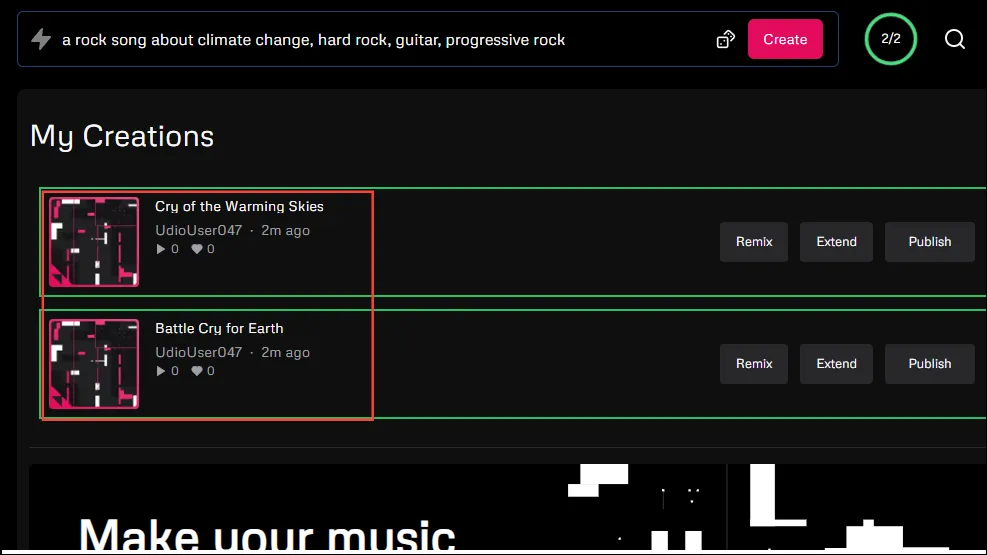
- Udio даже позволяет вам напрямую делиться созданными песнями в социальных сетях или сохранять их в список воспроизведения с помощью кнопок в правом нижнем углу.
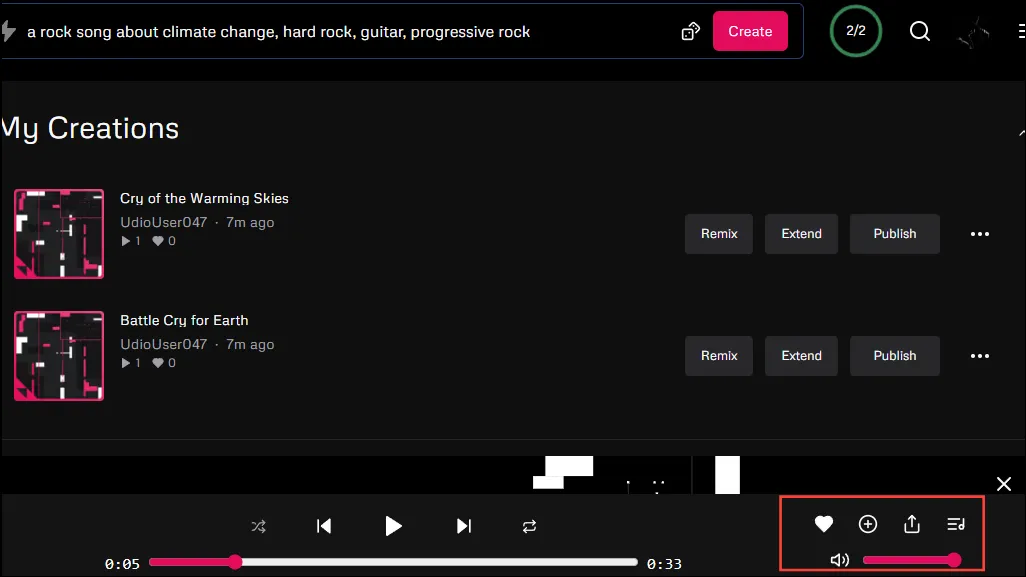
Использование ручного режима
По умолчанию запросы, которые вы вводите в Udio, подвергаются значительной постобработке, чтобы улучшить их и сделать их более понятными для модели ИИ. Однако, если вам нужен больший контроль над процессом создания музыки, вы можете попробовать «Ручной режим».
- Вы найдете кнопку включения ручного режима, щелкнув внутри поля подсказки. Нажмите на кнопку, чтобы включить ее.
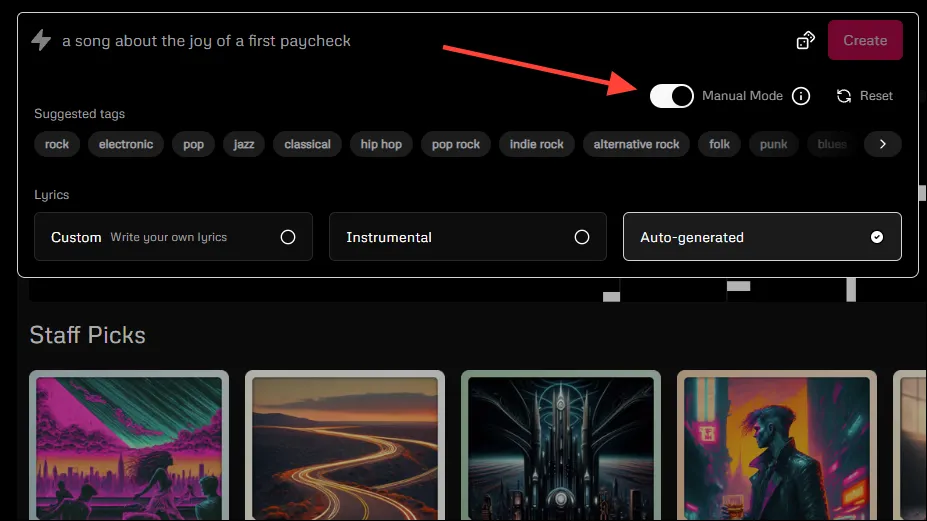
- Когда вы включите этот режим, модель ИИ получит ваше приглашение в том виде, в каком оно есть, без каких-либо улучшений. Именно поэтому вам следует быть более внимательным при вводе подсказки. Кроме того, этот режим позволяет вводить только теги, но не текст в произвольной форме, поэтому Udio не может знать, о чем песня.Он попытается определить это по тексту, поэтому рекомендуется использовать собственный текст. Введите свои теги в поле подсказки и вставьте тексты песен в соответствующее поле, прежде чем нажимать кнопку «Создать».
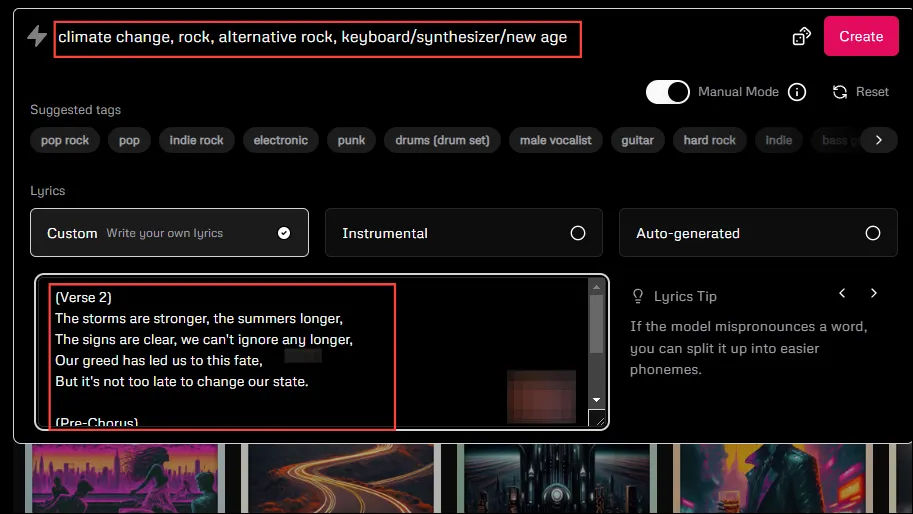
- Как и в обычном режиме, вы получите пару треков, которые сможете воспроизвести и опубликовать в социальных сетях.
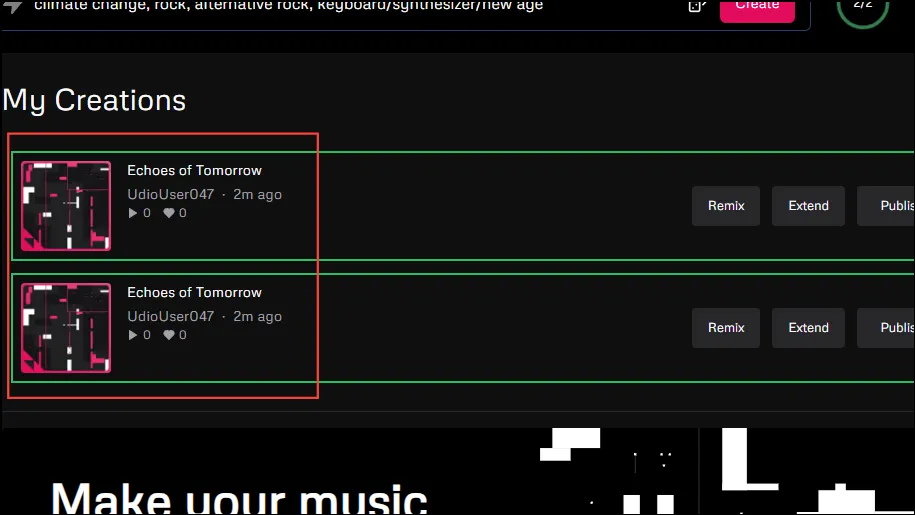
Расширение ваших треков, созданных ИИ
Помимо создания оригинальной музыки, Udio позволяет расширять треки, созданные с помощью этого инструмента. Поскольку он генерирует музыку отрезками по 32 секунды, выбрать тот, который вы хотите расширить, довольно легко.
- Чтобы войти в режим расширения, нажмите кнопку «Расширить», которая появляется справа от дорожки.
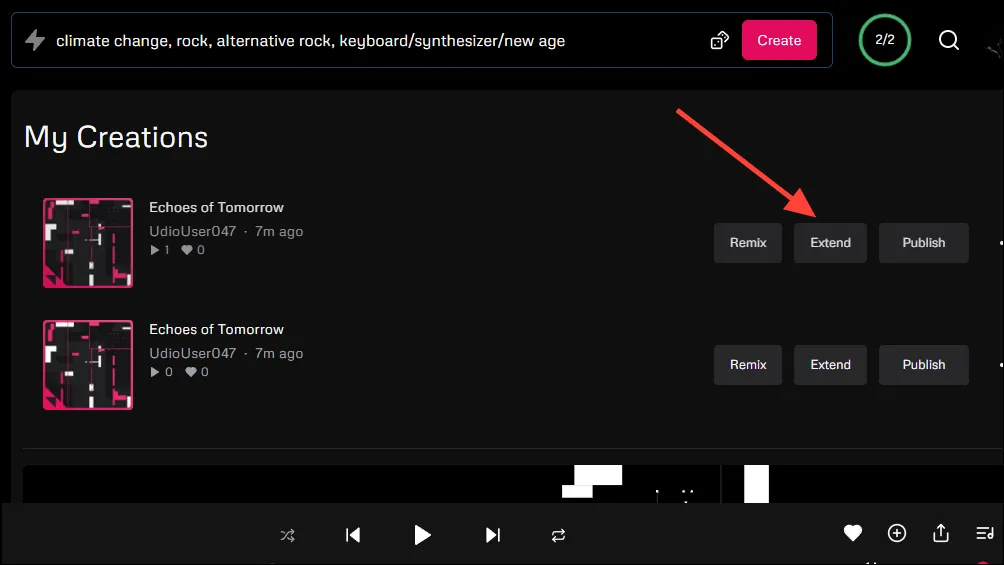
- Откроется режим расширения, в котором вы сможете добавить вступление, расширить раздел или добавить финал к своей песне.
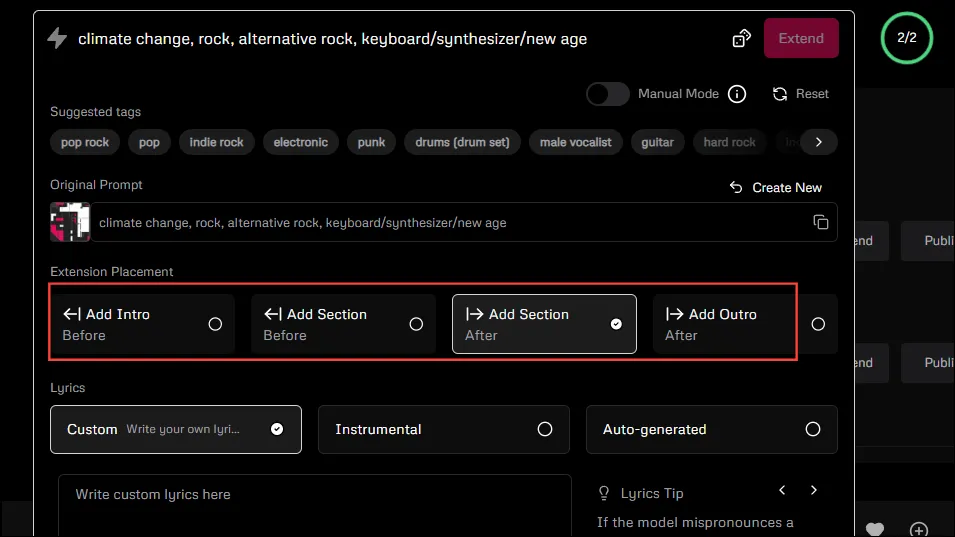
- Просто нажмите на предпочитаемый вами вариант, чтобы расширить песню и добавить еще текст в поле текста. Когда вы закончите, нажмите кнопку «Продлить» вверху. Здесь вы также сможете увидеть исходное приглашение.
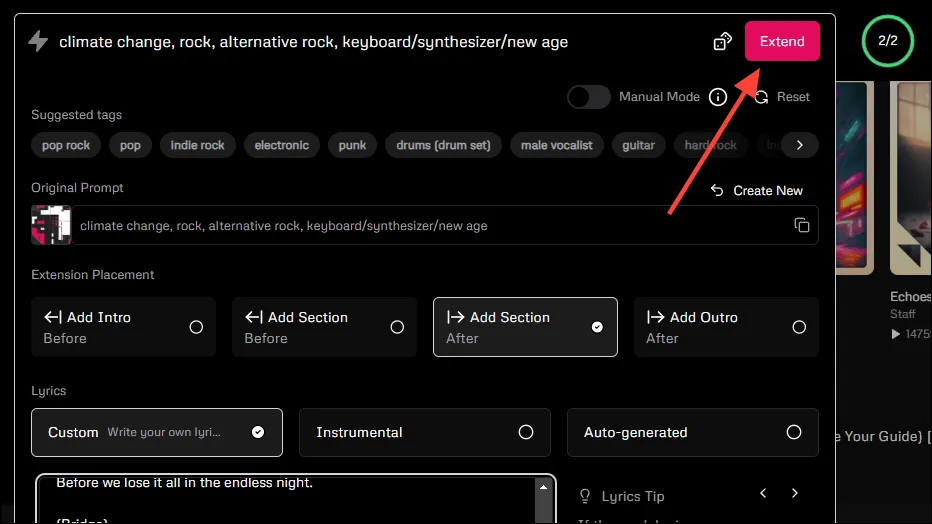
- Udio понадобится несколько минут, чтобы расширить вашу песню и добавить к ней новый текст. Затем он покажет вам расширенные треки. Хотя он использует исходное приглашение, чтобы обеспечить соответствие добавленного раздела стилю трека, вы всегда можете изменить его, предоставив новое приглашение.
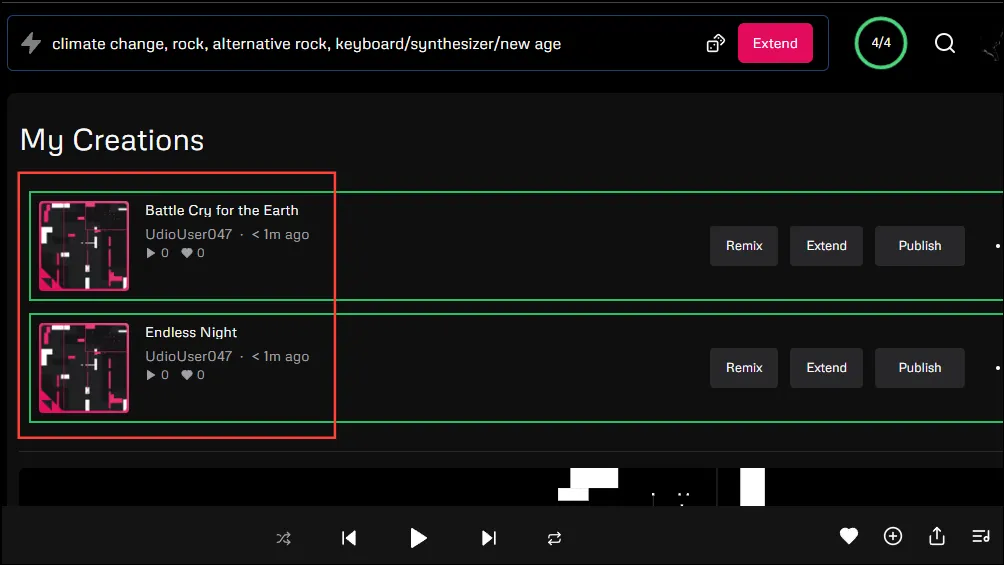
- При расширении песни вы можете вернуться к исходному приглашению, щелкнув значок копирования в исходном приглашении. Аналогичным образом вы можете начать новое создание, используя кнопку «Создать новое».
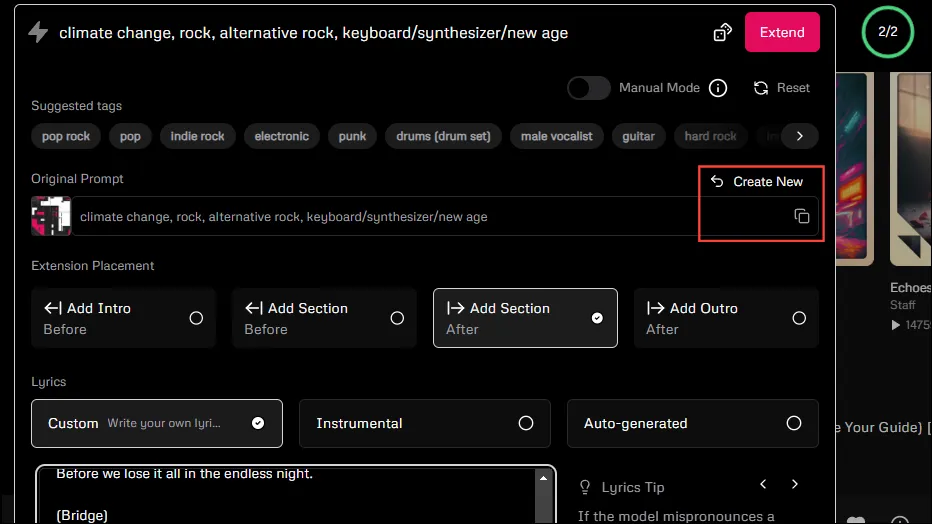
Ремикс вашей песни
Если вы хотите опробовать другую версию созданной вами песни, вам может помочь функция Udio «Remix». В настоящее время вы можете делать ремиксы только на 30-секундные треки.
- Чтобы сделать ремикс на песню, нажмите кнопку «Ремикс» рядом с ней в разделе «Мои творения».
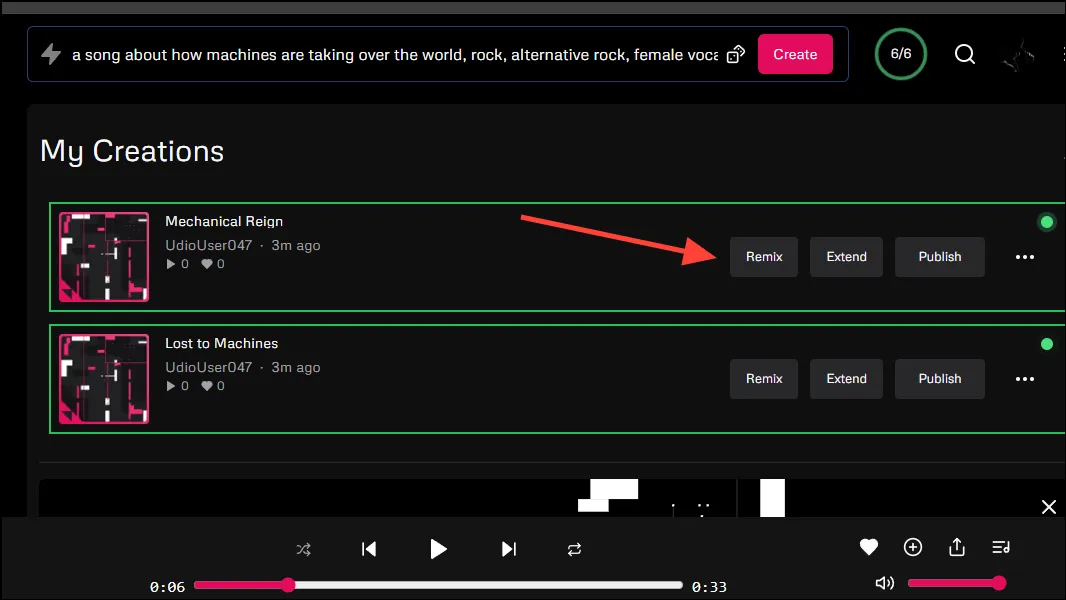
- Нажимая на нее, вы можете контролировать желаемую степень вариации в ремиксе. Переместите ползунок вправо, чтобы увеличить дисперсию, и влево, чтобы уменьшить ее.
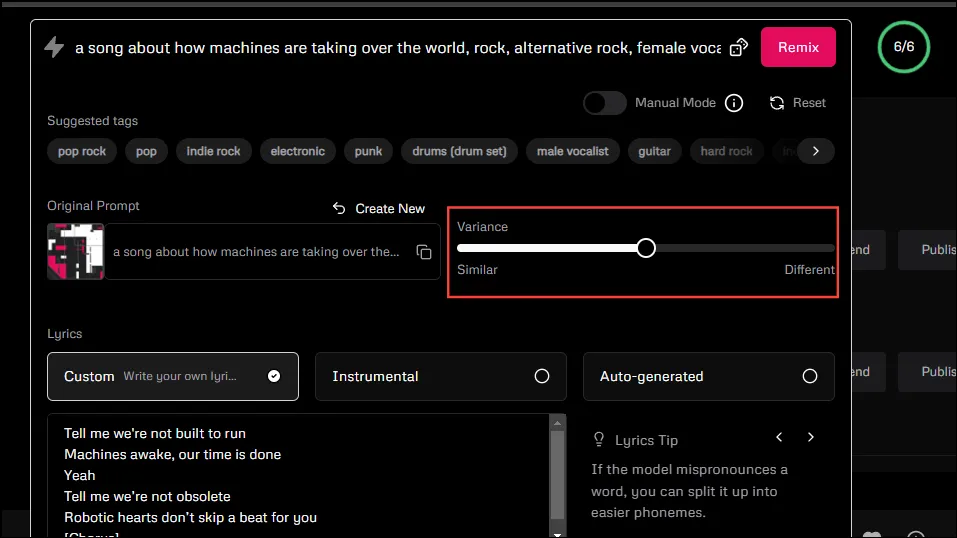
- В этом случае Udio также будет полагаться на исходное приглашение, но вы можете изменить его для ремикса. Если вы удовлетворены результатом, нажмите кнопку «Ремикс».
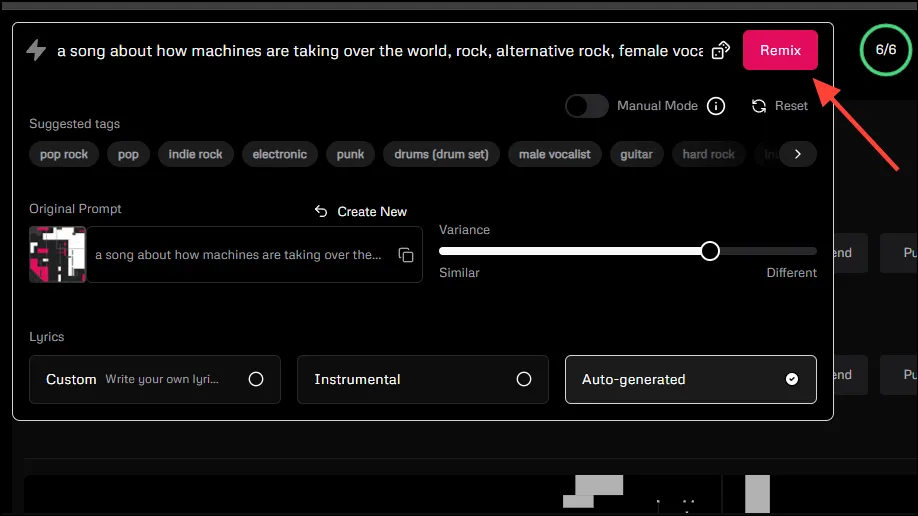
Недавно в новостях появилось несколько инструментов искусственного интеллекта для аудио, утверждающих, что они упрощают процесс создания музыки. Однако Udio установила новый стандарт, включив вокал и позволив пользователям редактировать треки и делать ремиксы. И, как мы объясняли выше, использовать этот инструмент невероятно легко и весело.
Единственным недостатком является то, что в настоящее время продолжительность песен, которые вы можете создать с помощью Udio, довольно коротка. Тем не менее, стало совершенно очевидно, что с этого момента такие инструменты будут только совершенствоваться, так что для аудиофилов наступило захватывающее время.

